經常有不少iPhone用戶曾經遇到Apple ID忘記密碼,或是 Apple ID遭停用,造成沒辦法關閉尋找我的 iPhone、登出 iCloud帳號或重置清除 iPhone 所有資料,這篇分享一款超強大 iPhone解鎖工具「Tenorshare 4uKey」,能夠解鎖 Apple ID 帳號密碼和移除 iPhone 解鎖密碼超容易。

很多用戶習慣 Touch ID / Face ID 久了,或是親朋好友不幸過世,導致Apple ID忘記密碼,造成 iPhone / iPad 設備要清除所有資料或登出 Apple ID 帳號時,容易卡在 Apple ID密碼忘記造成無法解鎖,如果遇到這些問題,可以利用底下兩種方式來解決:
- 利用忘記 Apple ID 或密碼找回(教學)
- 解鎖 Apple ID 忘記密碼工具 Tenorshare 4uKey
通常第一種比較適合 Email 能夠登入的用戶操作,如果連 Email 帳密都忘記,就要透過
第二招利用 Tenorshare 4uKey 才能夠解決。
Tenorshare 4uKey 算是一款能夠快速解決 Apple ID 忘記密碼工具,另外還能夠解決底下幾種狀況:
- iPhone解鎖密碼忘記
- 跳出iPhone已停用需要連結 iTunes
- Apple ID 遭停用,導致狂跳要求登入
- Apple ID忘記密碼,造成無法關閉尋找我的iPhone
- 忘記Apple密碼,造成無法清除所有iPhone資料
Apple ID忘記密碼破解教學
為了實測是否真的如同官網所說能夠直接移除 iPhone 裝置 Apple ID 密碼,這篇瘋先生就示範如何使用 Tenorshare 4uKey 來強制移除 Apple ID 。
開啟「Tenorshare 4uKey」工具,點選「移除 Apple ID」選項。
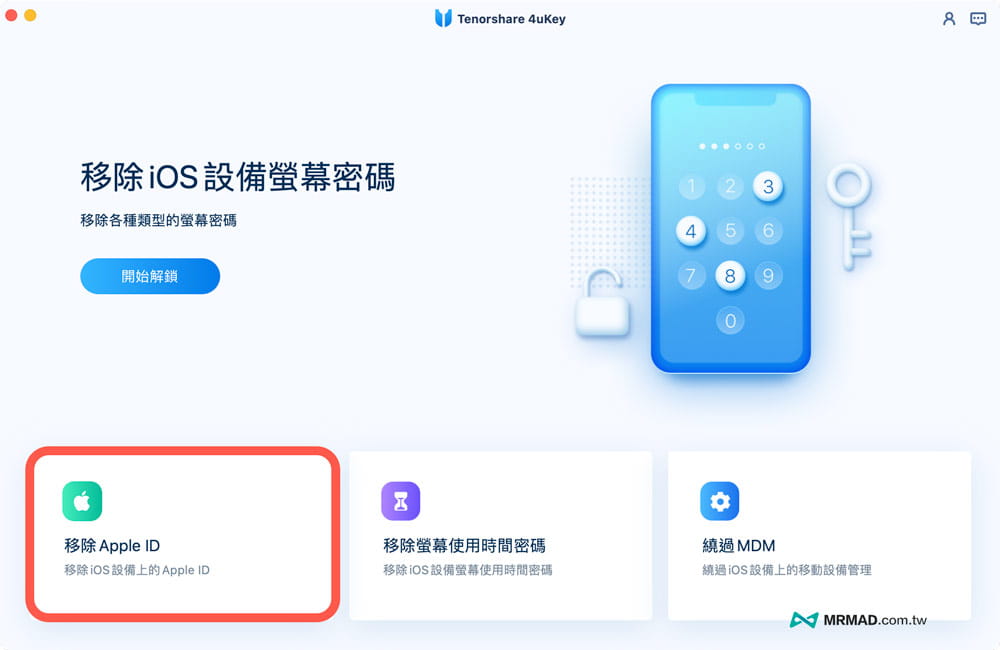
點選「開始移除」,如果沒有跳出此畫面,可以換條傳輸線或 USB 插孔。
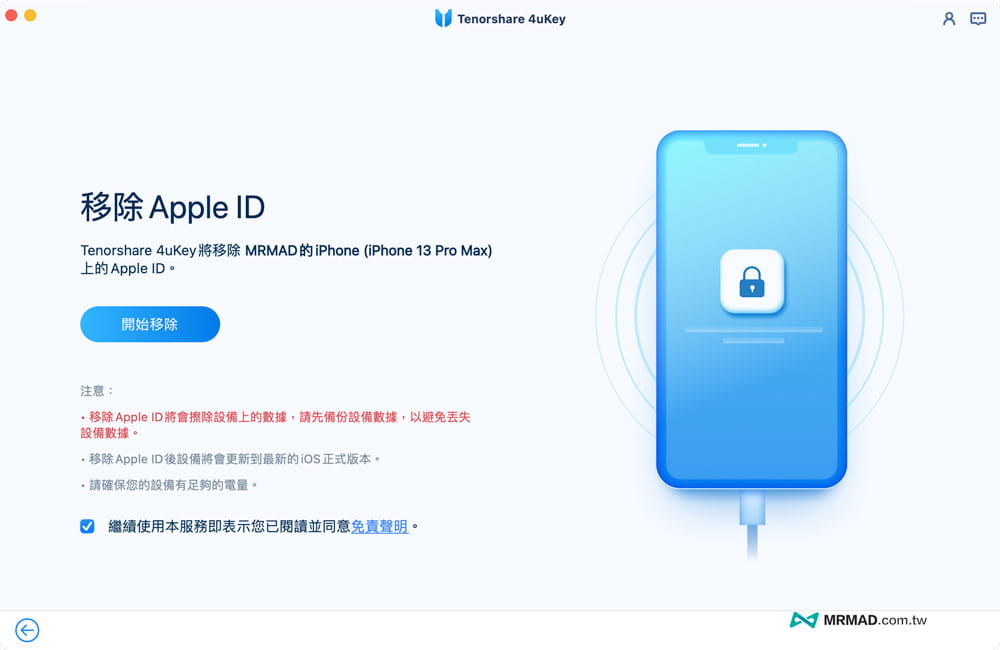
開始前,會要求先設定「螢幕上鎖」和「開啟雙重驗證」,直接透過 iOS 設定內操作,這部分不需要 Apple ID 密碼,同樣可以設定。
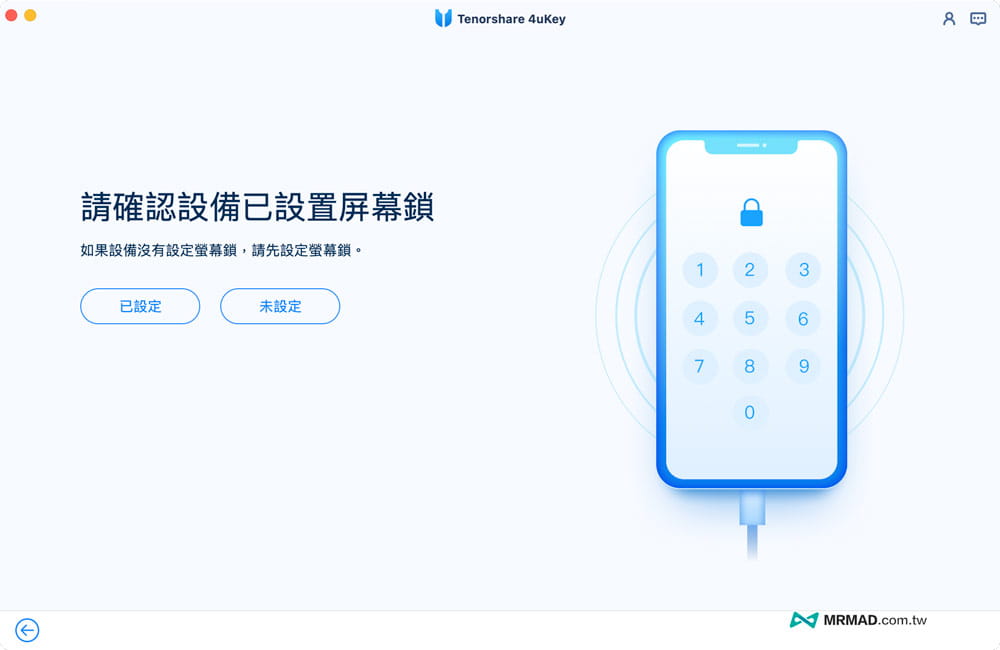
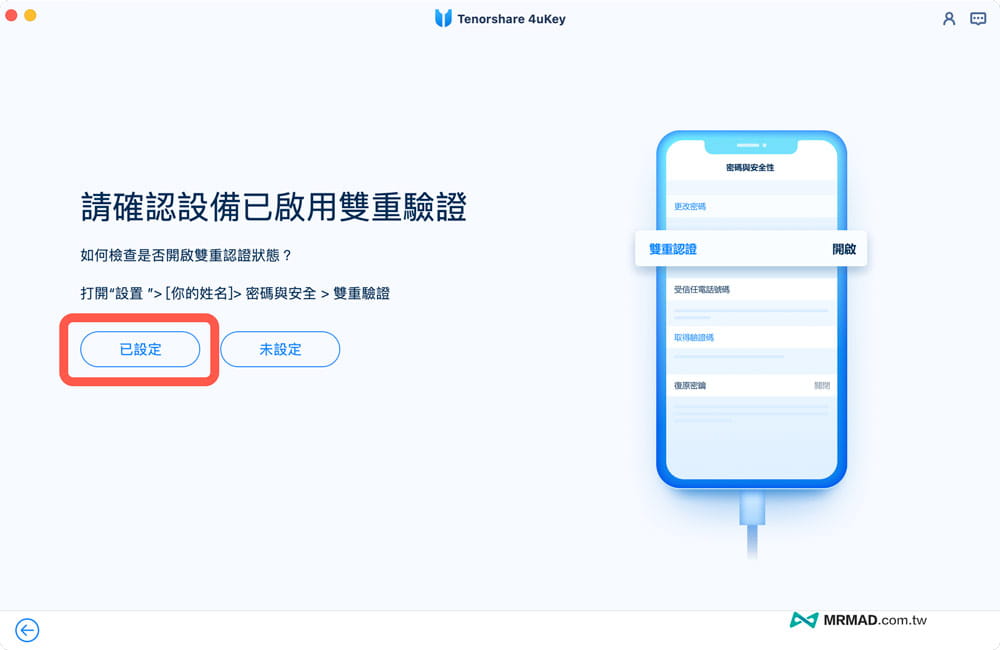
解鎖 Apple ID 工具會再次跳出確認設備有開啟螢幕鎖和雙重驗證功能,點選「確認」就可以繼續。
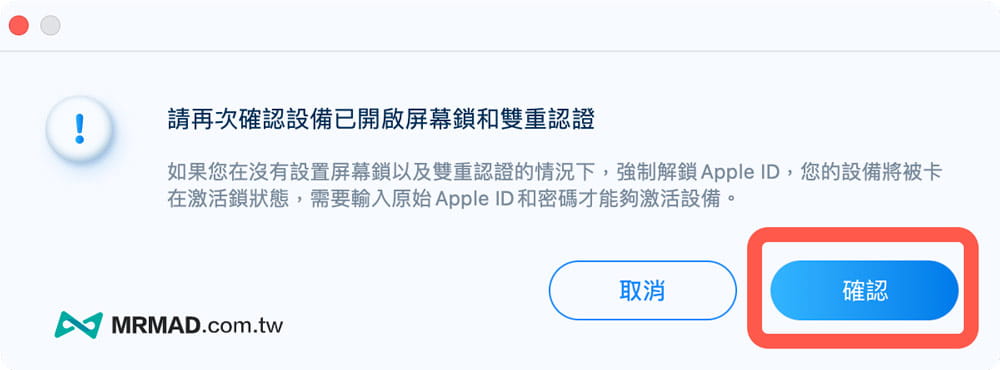
開始執行移除 Apple ID 前,會先跳出下載 iOS 韌體版本視窗,確認電腦空間足夠後,點擊「下載」就會自動下載。
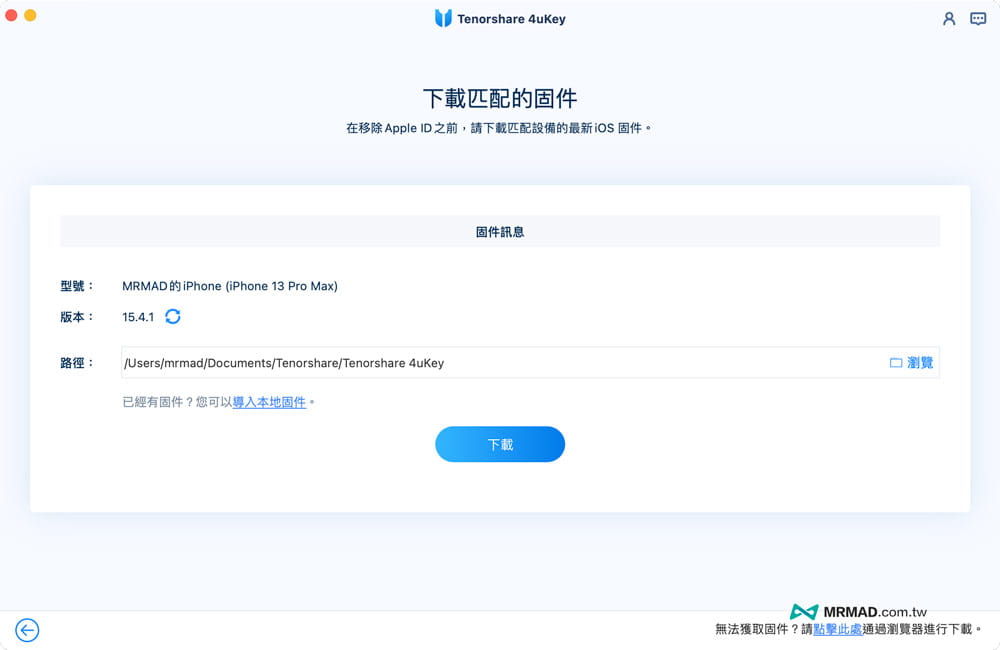
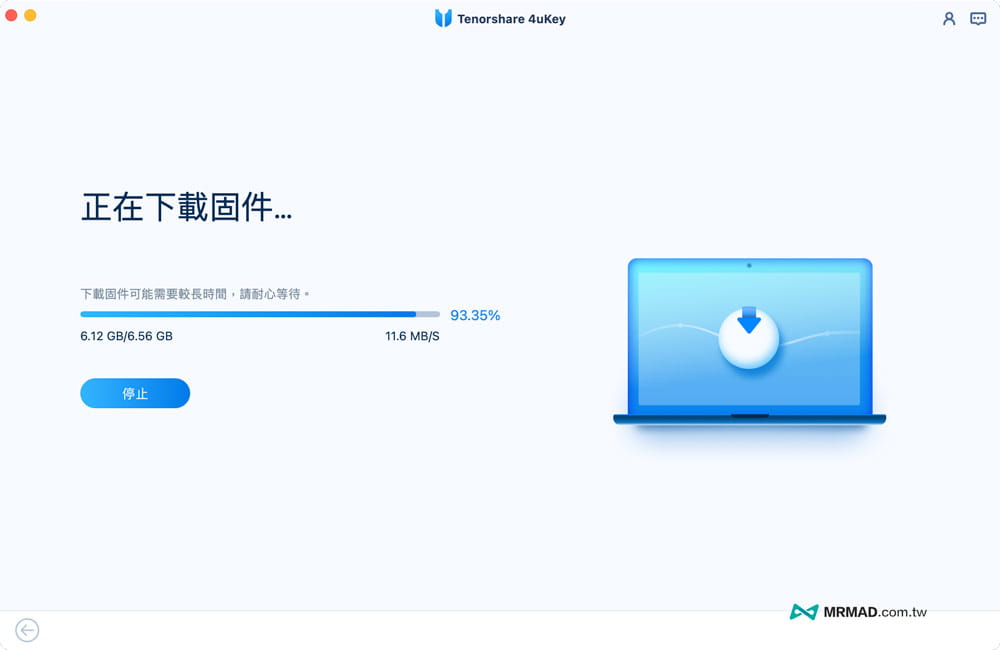
當下載 iOS 韌體成功後,就會開始進入移除 Apple ID 流程,點選「開始移除」。
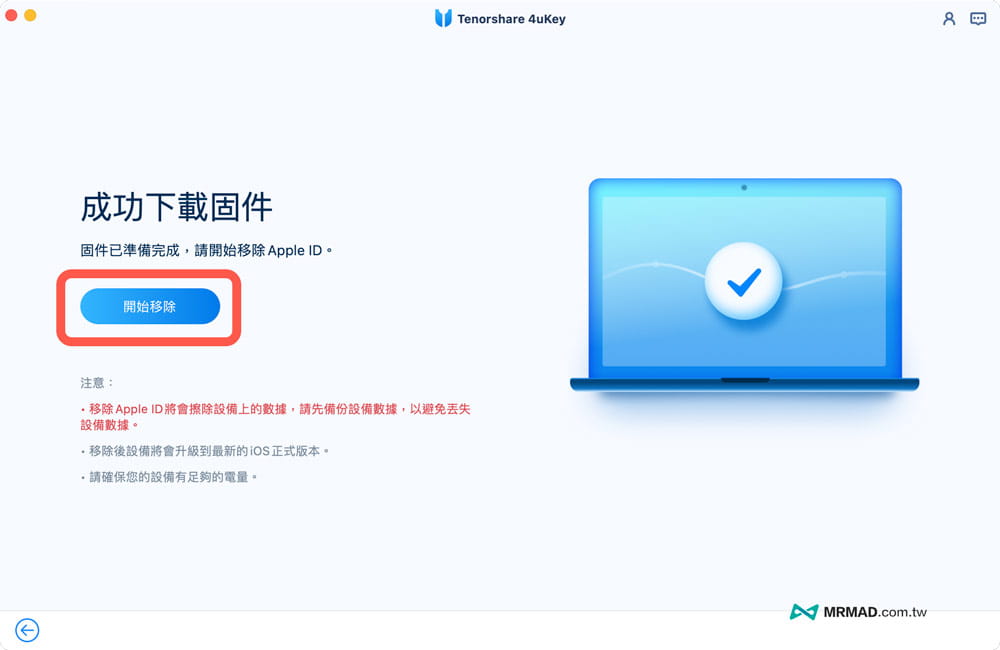
在透過 Tenorshare 4uKey 工具移除 Apple ID 帳號過程中,不要操作 iPhone 或是拔掉傳輸線,避免會造成失敗或白蘋果,整個過程大概等 10分鐘左右就會完成。
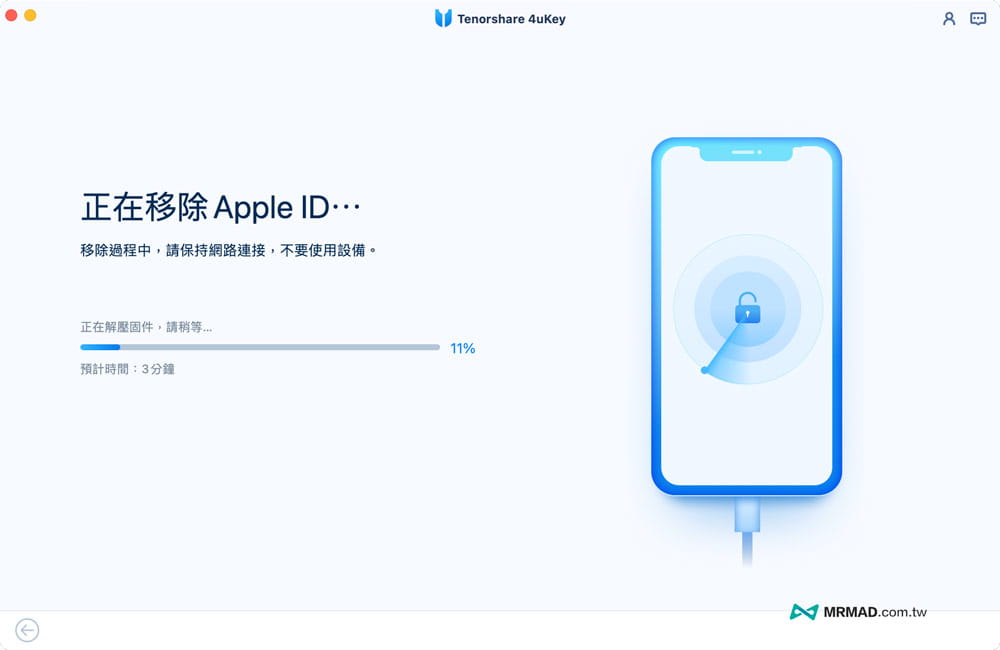
最後 iPhone 會自動重啟,4uKey 工具也會顯示 Apple ID 已被移除,iPhone裝置也會處於啟用設定狀態,依照提示設定語言和手機設定等選項。
流程走到要求輸入 Apple ID 密碼啟用頁面時,要點選下面「使用裝置密碼解鎖?」文字連結,並且按下「使用裝置密碼」,直接輸入先前設定的 iPhone 密碼鎖後,就能用 iPhone 輸入另一組全新 Apple ID 帳號。
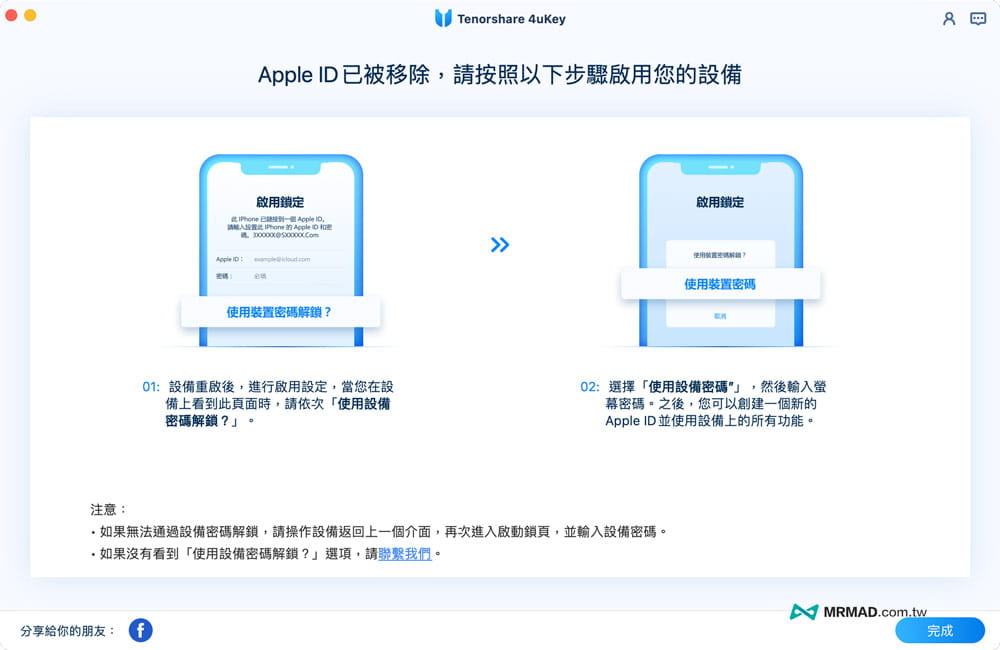
4uKey 破解 Apple ID 密碼功能總結
這篇利用 iPhone 13 Pro Max 運行 iOS 15 版本進行實測,確實能夠發現 Tenorshare 4uKey 能夠直接解鎖 Apple ID 密碼限制,但是要特別注意透過 4uKey 工具繞過 Apple ID 限制後,請勿重置清除 iPhone 所有資料,否則會造成要求輸入原本 Apple ID 密碼才能啟動。
實際 Tenorshare 4uKey 是透過漏洞來實現解鎖 Apple ID 密碼,讓你可以利用新的 Apple ID 帳密綁定,提醒如果想購買二手 iPhone 設備,也要注意對方是否有將 Apple ID 登出,面交時直接當面重置 iPhone 一次會比較安全。
所以請勿把這款工具用在非法用途上,要是家人或朋友真的忘記 Apple ID 密碼時,就能夠利用Tenorshare 4uKey 來解鎖 iPhone 上綁定的 Apple ID密碼,連同 iPhone 解鎖密碼也能解決,要是有需求,建議可以付費下載使用。
Tenorshare 4uKey解鎖工具下載
PS.本站讀者享有30%折扣碼可用,優惠碼:A9E3D
想了解更多Apple資訊、iPhone教學和3C資訊技巧,歡迎追蹤 瘋先生FB粉絲團、 訂閱瘋先生Google新聞、 Telegram、 Instagram以及 訂閱瘋先生YouTube。